こんにちは、AZ3です。
今回は、Twitch Studioでゲーム配信を始める方法を紹介します。
Twitch Studioは名前の通り、Twitchが利用を推奨している配信アプリです。
ただOBSなど別のアプリを使っている人が多いためか、Twitch Studioに関する情報は圧倒的に不足しています。
そこで何度かに分けて、Twitch Studioの使い方を詳しく解説することにしました。
「Twitchで配信を始めたいけど、どのアプリを使ったら良いのかわからない……。」
そんな人は、ぜひTwitch Studioを使い配信デビューをしてみましょう。
Twitch Studio(ツイッチスタジオ)とは
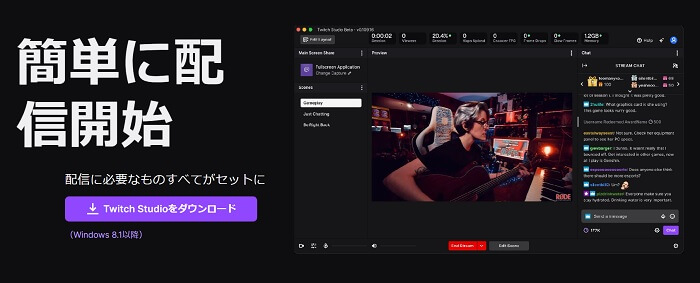
Twitch Studioは、Twitchが無料で提供しているPC用の配信アプリです。
配信初心者のために作られているので、設定や使い方がとにかく簡単です。
配信開始までは簡単なTwitch Studioですが、詳しい操作に関する情報が非常に不足しています。
Twitch Studioの利用者は、自分でいろいろ試しながら使い方を学んでいるのが現状です。
Twitch Studio(ツイッチスタジオ)の要求スペック
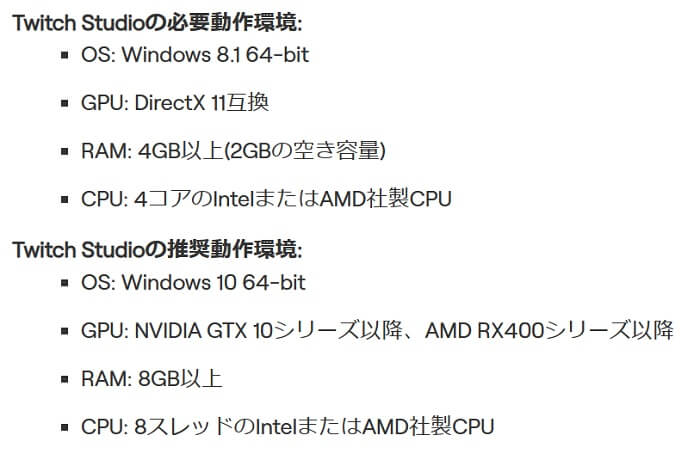
Twitch Studioが要求するスペックは、それほど古くないゲーミングPCであればクリアできるレベルです。
ですがあくまで配信アプリなので、「プレイするゲームによる」というのが前提でしょう。
Twitch Studio(ツイッチスタジオ)の使い方「配信スタートまで」
まずはTwitch Studioをダウンロードします。
公式サイトでのダウンロードは、セキュリティ面でも安心です。
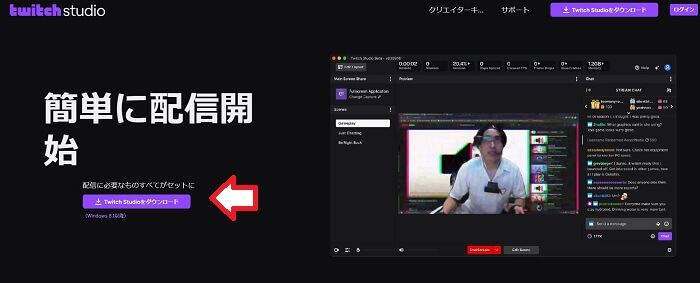
Twitch Studioをインストールしたら、Twitchのアカウントでログインします。
Twitchのアカウントを持っていない人は、このタイミングで作りましょう。
ユーザー名や生年月日を入力するなど、一般的なアカウント作成の方法で簡単に出来上がります。
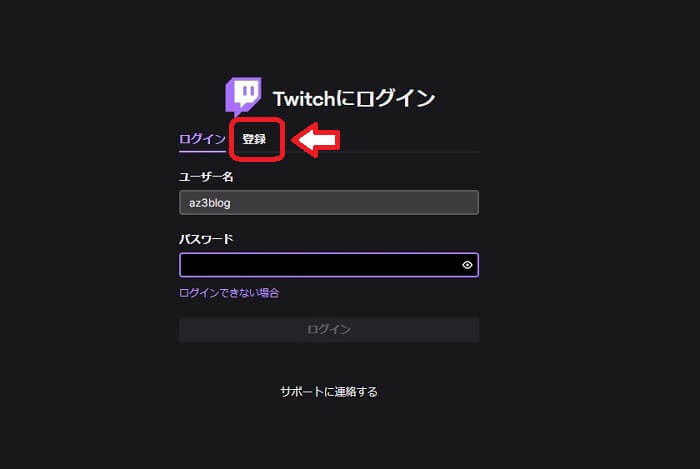
Twitch Studioにログインしたら、初回のセットアップ作業です。
セットアップ作業はガイドに従い進めるだけで完了し、やり直しも簡単にできます。
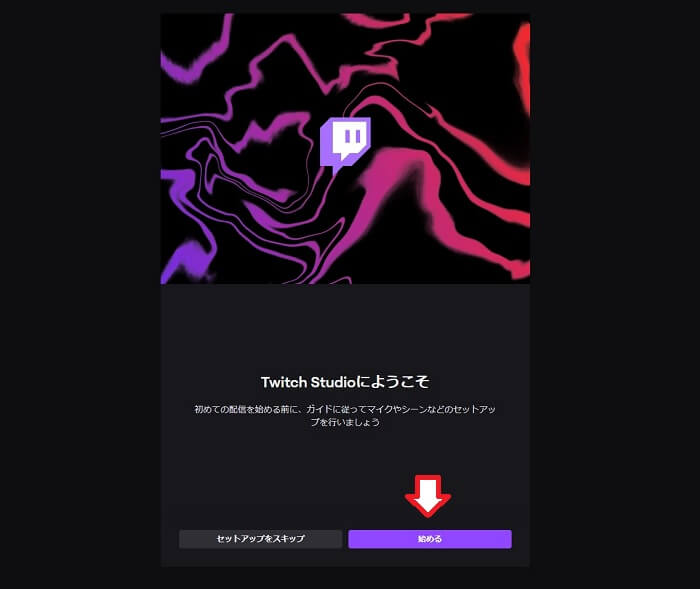
まずはマイクの設定です。
使用するマイクを接続しなければ設定できません。
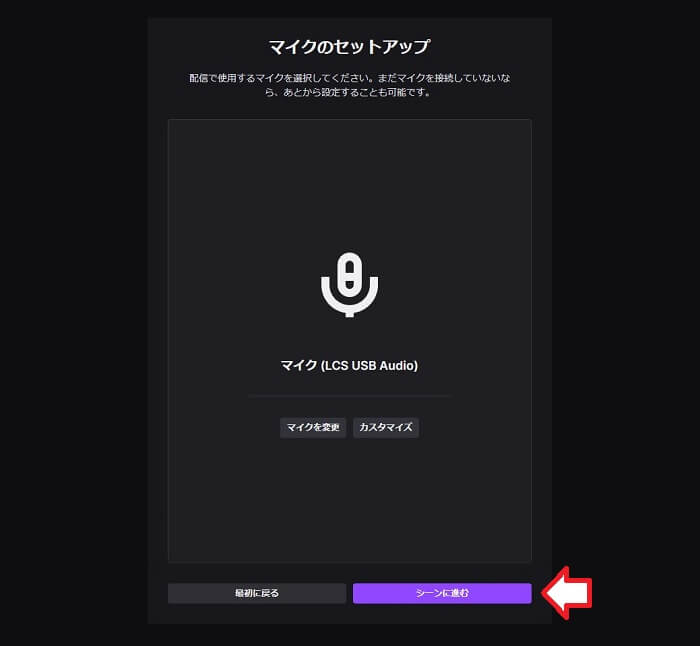
シーンとは、いくつかの場面を切り替える機能のことです。
「待機中」や「まもなく開始」など、配信中の転換点に使います。
初回の配信は「ゲームプレイ」しか使わないので、そのまま進んで大丈夫です。
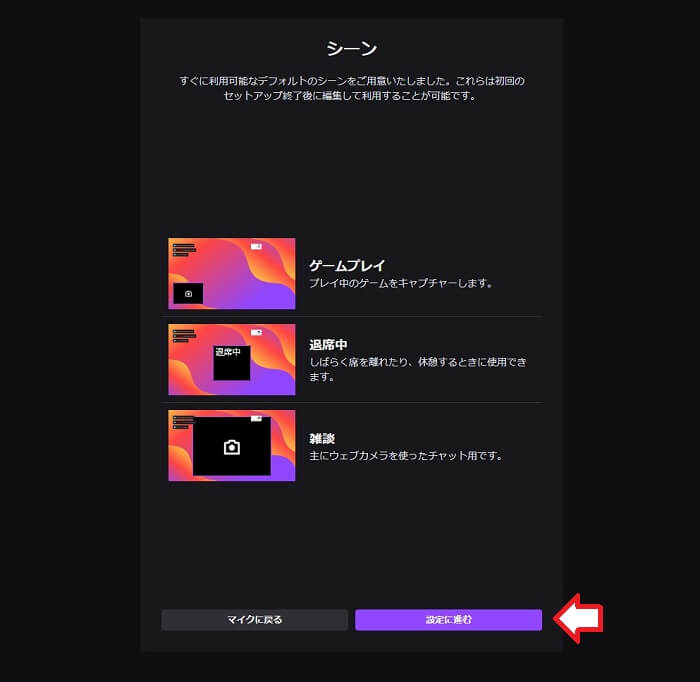
配信品質の設定をします。
……というか勝手に決められます。
変更せずに先へ進みましょう。
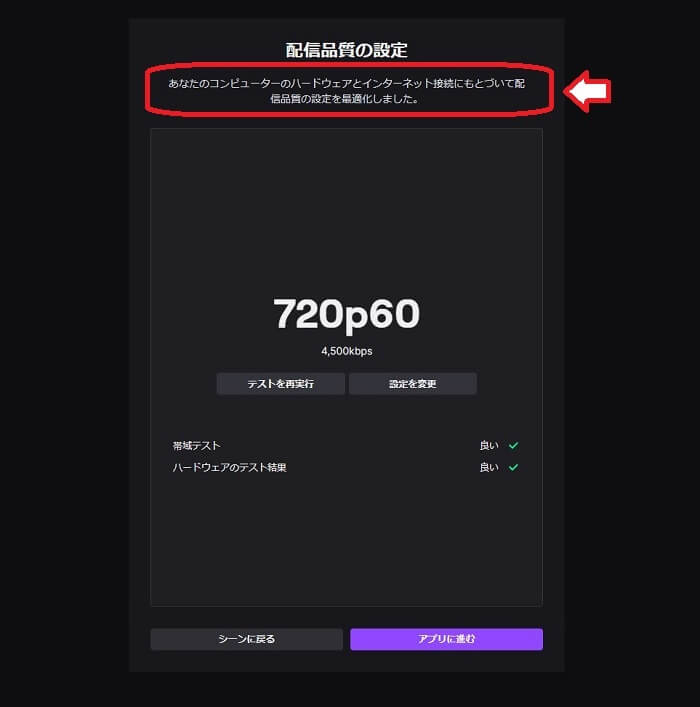
ここまでの設定で、配信できる状態になりました。
ですがTwitch Studioのバージョンによっては、ウェブカメラが設定されている場合があります。
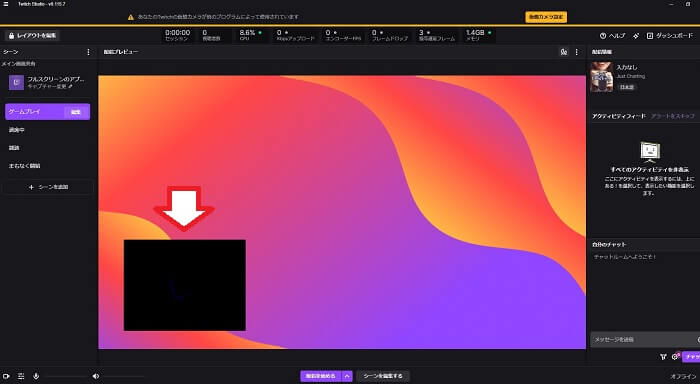
初めての配信で、ウェブカメラを使う人は多分いないでしょう。
「ゲームプレイ」の編集ボタンから、ウェブカメラの設定をとりあえず削除します。
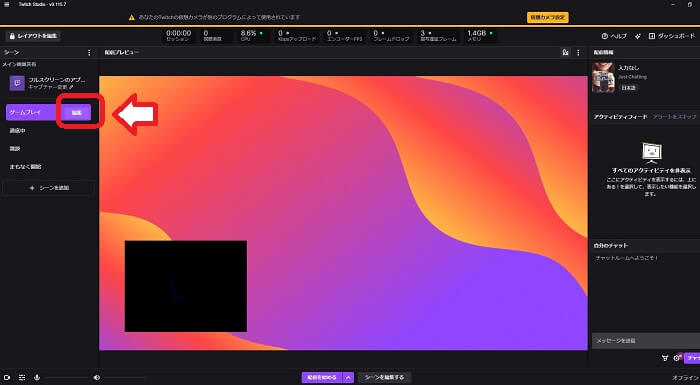
レイヤーの項目にある「ウェブカメラ」を選択し、右クリックで削除すれば完了です。
レイヤーの編集は、配信に慣れたら結構使います。
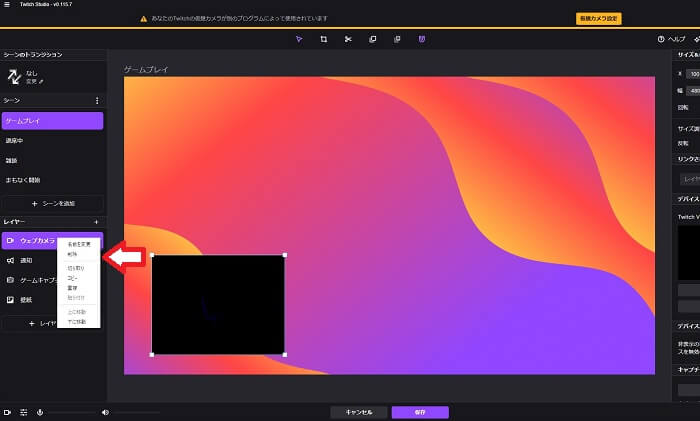
配信するゲームを設定します。
ゲームを起動させてから、「キャプチャーの変更」を選択してください。
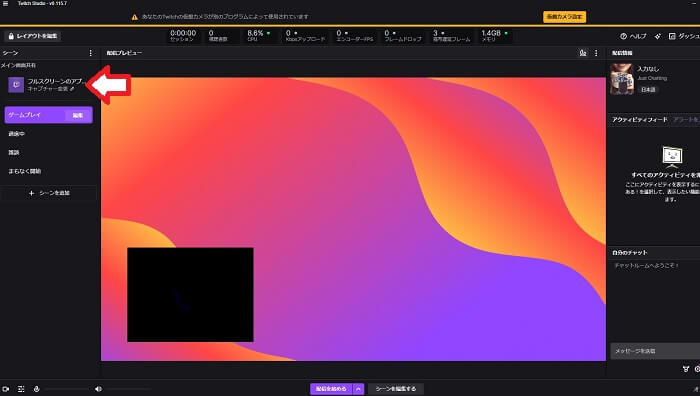
いろいろ項目が出て来ますが、ウィンドウの中にあるゲームを選択するだけです。
ここを間違えると放送事故につながるので、注意して選択しましょう。
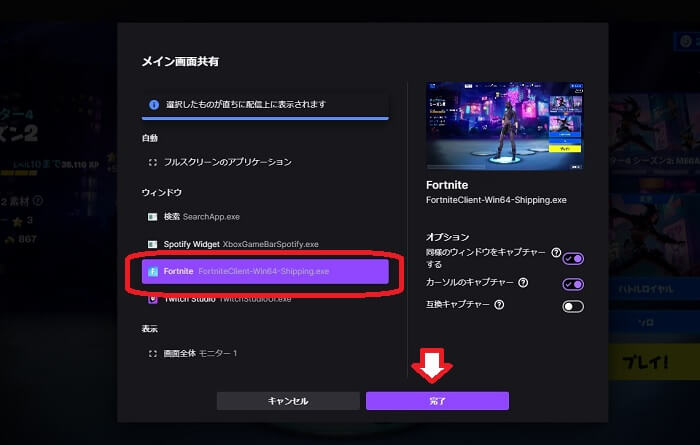
配信の内容を記載します。
配信情報の鉛筆マークを選択しましょう。
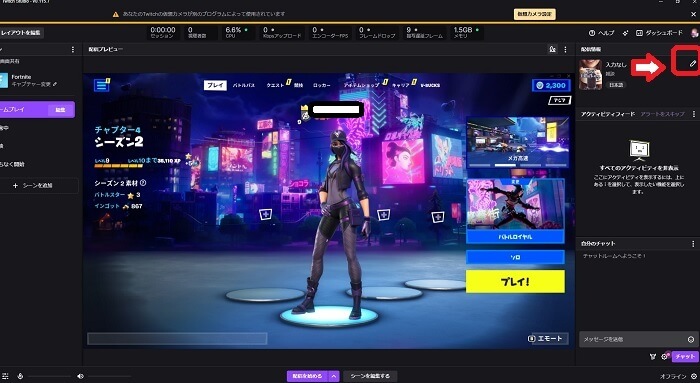
タイトルに「テスト」と記載し、カテゴリーで「配信するゲーム」を選択、さらに言語を「日本語」に変えてください。
少しくらい間違えても、テストと記載しているので問題ありません。
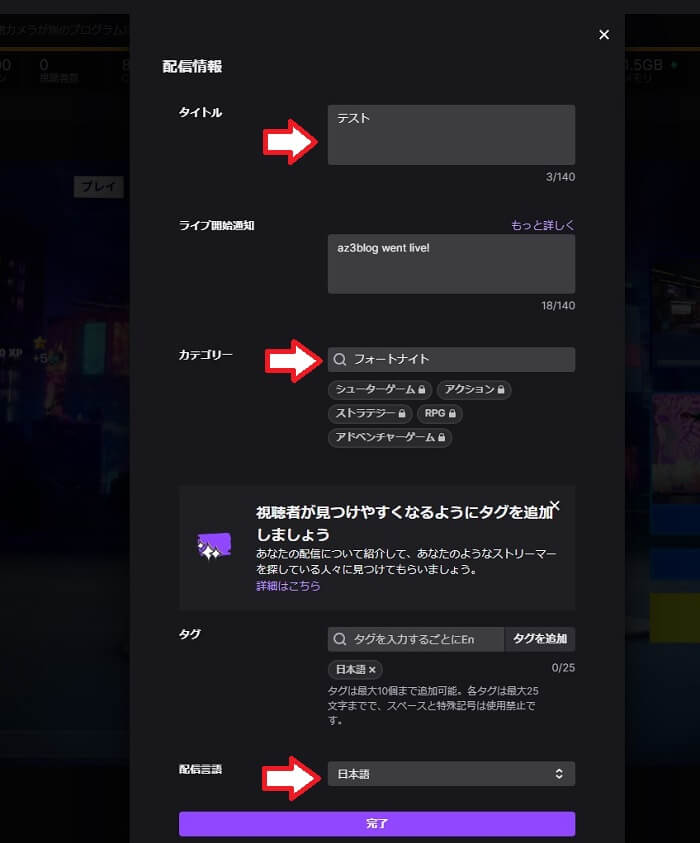
「配信を始める」をクリックしてガイドに従い進めると、ついに配信が始まります。
開始前には、一応マイクのチェックを行いましょう。
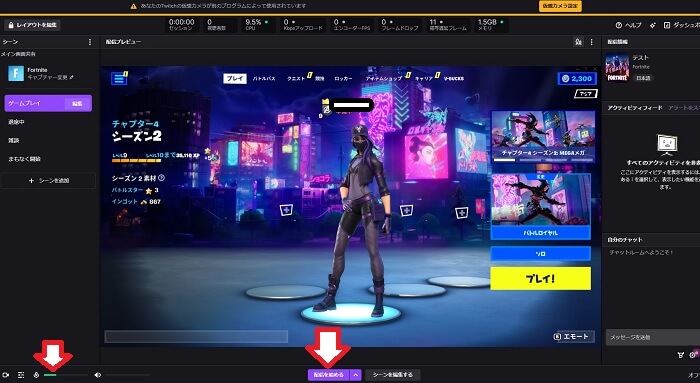
開始後は「配信を始める」のボタンが、「配信を終了する」に変わります。
配信の切り忘れには、くれぐれも注意してください。
Twitch Studio(ツイッチスタジオ)の便利な機能などは……
Twitchの公式サイト内には、Twitch Studioをさらに使いこなすためにさまざまな記事が公開されています。
ですがハッキリ言って、配信初心者さんにはよくわからない内容の記事ばかりです。
残念ながら初期設定をすませただけのアプリだと、納得できる配信はできないでしょう。
Twitch Studioの情報が集まったら少しずつ記事にまとめるので、気になる人は時々チェックしてくださいね!
まとめ
今回は、Twitch Studioでゲーム配信を始める方法を紹介しました。
Twitch Studioは、Twitchが無料で提供しているPC用の配信アプリです。
Twitch Studioを使えば、とても簡単に配信活動がスタートできます。
ですが情報が少ないので、Twitch Studioの利用者は自分で試行錯誤しながら使い方を学んでいるのが現状です。
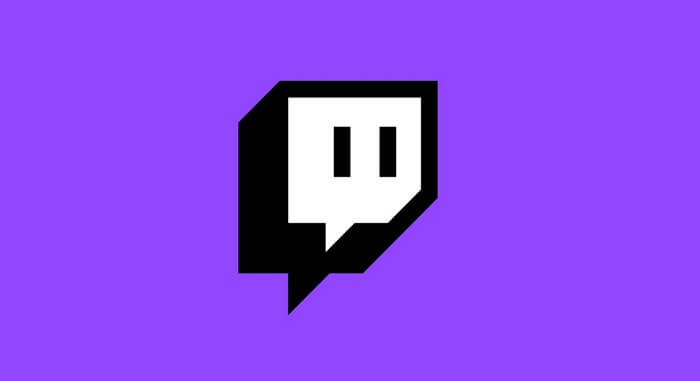


コメント
Twitchで初めてのゲーム配信を考えている主婦ですw
Twitch studioとOBSとパソコンに入っているGeForceExperience(試しに録画はしてみてました)と、どれで配信しようかと悩んでいました。
Twitch studioに興味があったのですが本当おっしゃる通りで情報がかなり少なかったので、助かりました!ありがとうございました。